撮り貯めたデジカメ写真や動画などからフォトムービーを作りたい場合に、非常にオススメしたいのが「デジカメde!!ムービーシアター7」。
自分は、以前から前のバージョンでフォトムービーを作成していましたが、今回2018年1月に最新バージョンとして販売されたので、購入してフォトムービーを10本程作成してみました。
以前のバージョンでは、画像ファイルの容量が大きいと動画ファイル形式に出力するさいにエラーが出ていた事がありましたが、そのようなエラーも出る事も無く安定性も増したようです。
また、動画ファイルも扱えて、新機能として複数の画像ファイルを1枚の画像ファイルとして作成出来るコラージュ機能なども追加されており、さらに完成クオリティーが高いフォトムービーが簡単に作成出来るようになりました。
そんな、写真や動画から簡単にフォトムービー作成ソフト「デジカメde!!ムービーシアター7」のレビューなどです。
デジカメde!!ムービーシアター7の仕様・動作環境等
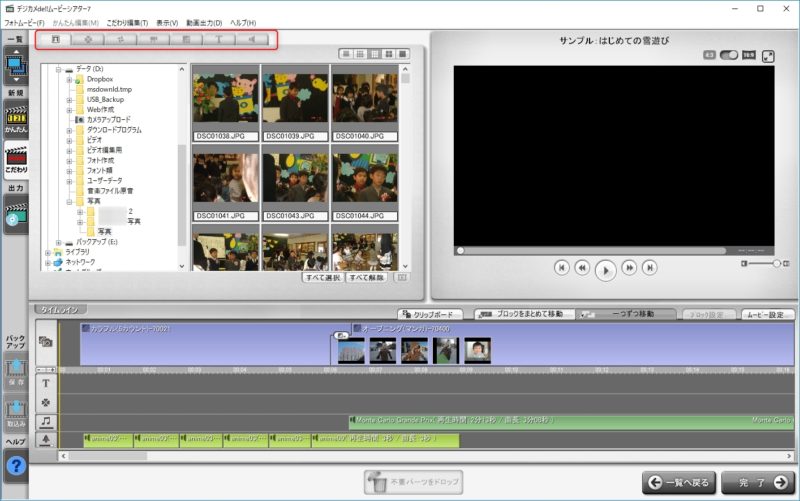
仕様・動作環境
販売:ソースネクスト
製品名:デジカメde!!ムービーシアター7 最新版のデジカメde!!ムービーシアター8が販売されています。
販売価格:11,990円(税込)
- 対応OS:
Windows® 10 (32ビット/64ビット版)
Windows® 8.1(32ビット/64ビット版)
Windows® 7(32ビット/64ビット版) - CPU : Intel Core 2 Duo 以上
- メモリ : 2 GB 以上
- HDD空き容量 : 2.6 GB 以上
- 解像度 : 1024×768 以上
- インターネット接続が必要
※上記動作環境は、あくまでも動作させるのに必要な動作環境です。快適に動作させるには、もう少し上のスペックが必要です。
取り込み可能な画像/動画/音楽ファイル形式
- 画像ファイル形式:
JPEG/BMP/TIFF/PNG/GIF - 動画ファイル形式:
MP4/MPG※/WMV/AVI※/AVCHD(m2ts,mts)
※OSや使用PC環境によっては、取り込みが出来ない場合があります。 - 音楽ファイル形式:
MP3/WAV/WMA/m4a
出力可能動画ファイル形式
- 動画ファイル形式:
MPEG-1/MPEG-2/MPEG-4/m2ts/WMV/AVI
デジカメde!!ムービーシアター7のレビュー
レビューPCのスペック
| CPU | Intel i5-7500@3.4GHz |
| マザーボード | ASUS ROG STRIX B250I GAMING Mini-ITX |
| メモリ | 16GB(DDR4 2400 8GB X 2) |
| SSD(ソフトインストール用) | Samsung SSD 250GB 960 EVO M.2 Type2280 |
| HDD(画像・動画ファイル保存用) | Seagate製 BarraCuda 4TB |
| グラフィックボード | ASUS GeForce PH-GTX 1050Ti 4G |
起動後の一覧画面
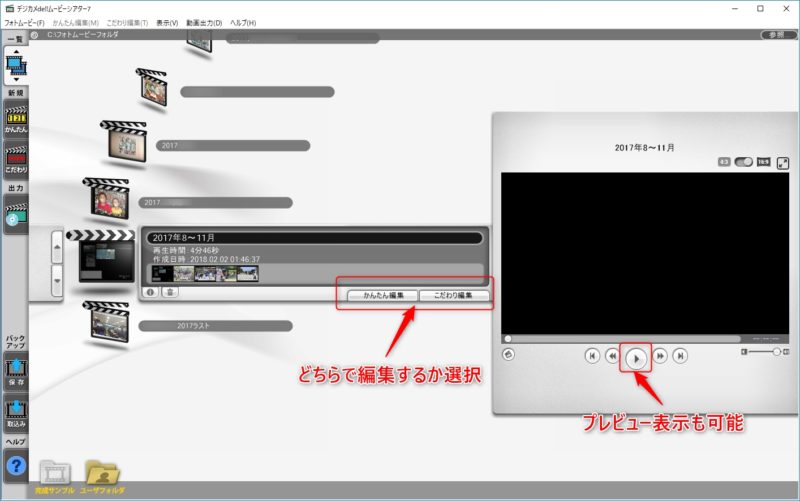
「デジカメde!!ムービーシアター7」を起動させると、作成した一覧が表示されています。「かんたん編集」または「こだわり編集」をクリックして、再編集する事が出来ます。
また、画面右側に表示されているプレビューウィンドウの再生ボタンをクリックすると、それまでに作成したフォトムービーのプレビューを見れます。
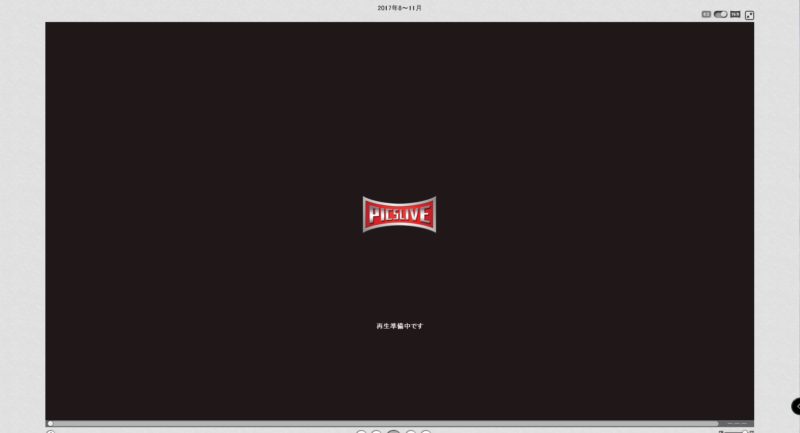
プレビューウィンドウを最大化して、作成したフォトムービーの確認も出来ます。
フォトムービーの編集
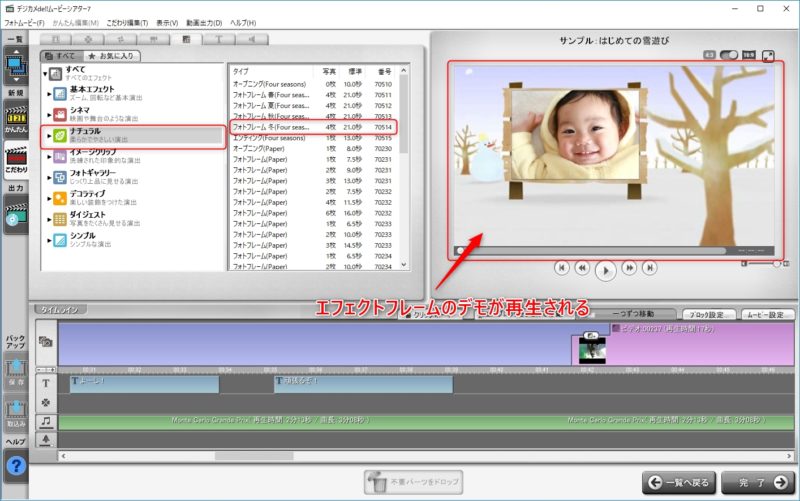
タイムライン上に、エフェクト(演出効果)ブロックを配置していき、そのエフェクトブロックで設定されている写真枚数をドラグ&ドロップしていくだけで、簡単にフォトムービーが作成出来ます。
エフェクトブロックによって、デフォルトで設定された秒数があります。
色々な動きをするエフェクトブロックがありますが、そのエフェクトの動き方などはエフェクトブロックを選択した時に、画面右のプレビューウィンドウに映像として表示されるので、タイムライン上に配置する前に確認する事が出来ます。
エフェクト(演出効果)ブロック数は、以前のバージョンよりも増えて868種類あります。エフェクト自体が雰囲気別に分けられているので、作成したいフォトムービーの雰囲気に合ったエフェクトを探しやすいです。
「デジカメde!!ムービーシアター7」に同梱されている書体(フォント)が91書体となっており、作成するフォトムービーにこれらのフォントを利用してテロップやタイトルなどを作成すると一気に雰囲気が変わり、素人っぽさが無くなります。
もちろん、別途自分でWindowsにインストールしたフォントを利用する事も出来ます。
収録されているBGMも86曲あり、これも「明るい」「おだやか」「かっこいい」等にジャンル分けされたカテゴリーから選択する事が出来るので、フォトムービーの雰囲気にピッタリとあったBGMを選択出来ます。
また、BGMのタイムラインとは別に効果音(SE)のタイムラインがあるので、写真のシーンにあった効果音(160種類)も選択出来ます。

エフェクト(映像効果)ブロックの再生時間を編集する事も出来るので、これを上手く利用するとコマ撮り動画にする事も出来ます。
上記画像のエフェクトブロックの再生時間は、1個のエフェクトブロック当り0.3秒に設定して部分的にコマ撮り動画にしています。
フォトムービーを動画形式にして保存
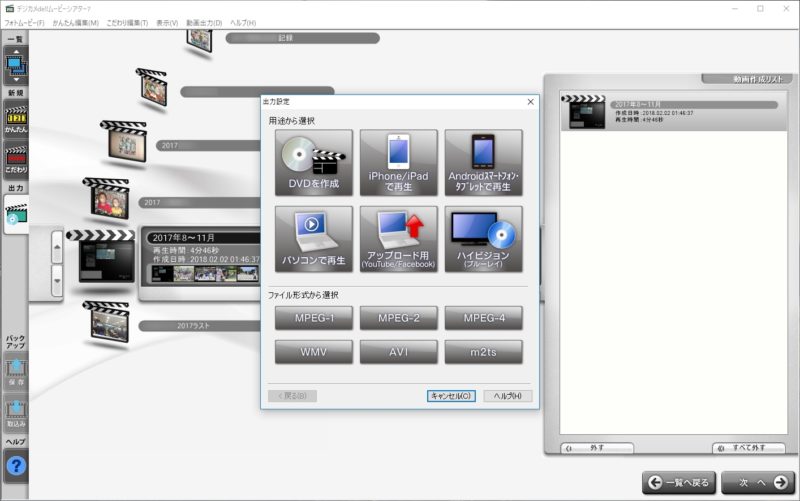
一覧画面から出力を選択し、動画ファイルに変換したいフォトムービーを選択していくと、動画ファイルに変換して保存していきます。
出力する動画ファイルの形式は、「用途から選択」と「ファイル形式から選択」の部分から目的にあった動画ファイル形式を選択して出力設定をしていきます。

動画出力先フォルダを選択して、出力解像度を選択していきます。出力動画ファイルは、最大で1920×1080のフルHDで出力出来ます。
動画フレームレート(fps)や音声サンプルレート(kHz)を変更したり、画質設定を標準設定からユーザ指定でビットレートを変更したりも出来ます。
同梱されているオーサリングソフトでDVDビデオ作成
後は、同梱されているオーサリングソフトの「B’s DVDビデオ3」でメニュー付きDVDなどを作成して、DVD-Rに書込みを行えば感動するようなフォトムービーが簡単に作成出来ます。
動画出力に掛かる時間やCPU使用率など
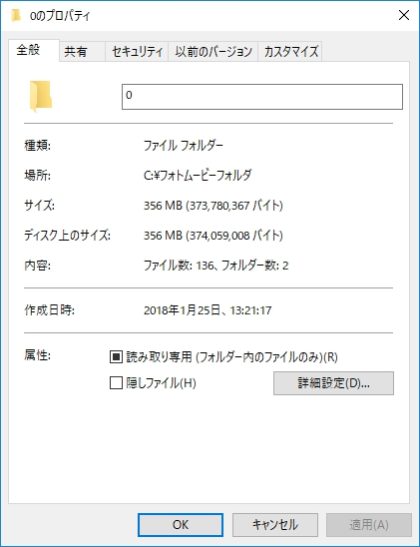
DVDビデオ形式の動画ファイル(mpg2形式 720×480 ビットレート8M)の出力に掛かった時間です。
使用している画像ファイルや動画ファイルの解像度や容量、使用しているファイル数、エフェクトブロック、使用しているパソコンの環境など様々な要素が絡んでくるので同じような出力時間になるとは限りませんが一応参考程度に。
- jpegファイル67枚(解像度6000×3000 1枚当たり約6M)
- MP3ファイル1曲(音楽ファイル 約3分)
- 作成フォトムービー時間 約3分 総使用ファイル容量356MB

約5分で動画ファイル出力が完了しました。
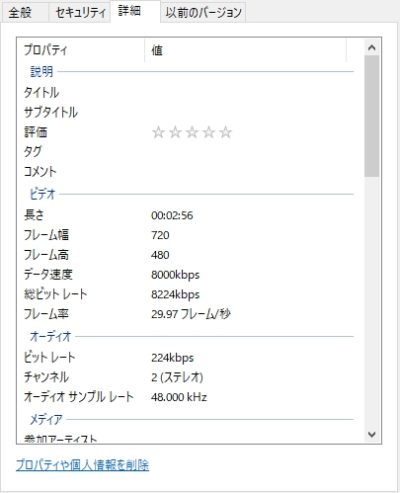
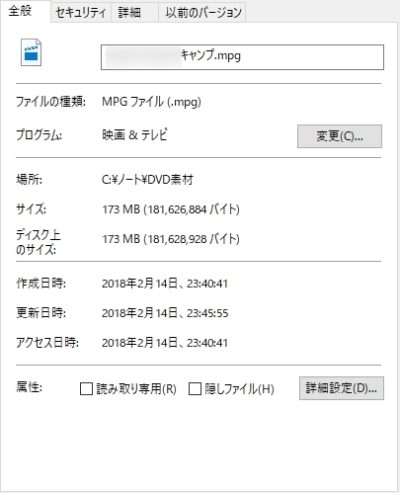
約3分で173MBのDVDビデオ用の動画素材(mpg)が出力されました。
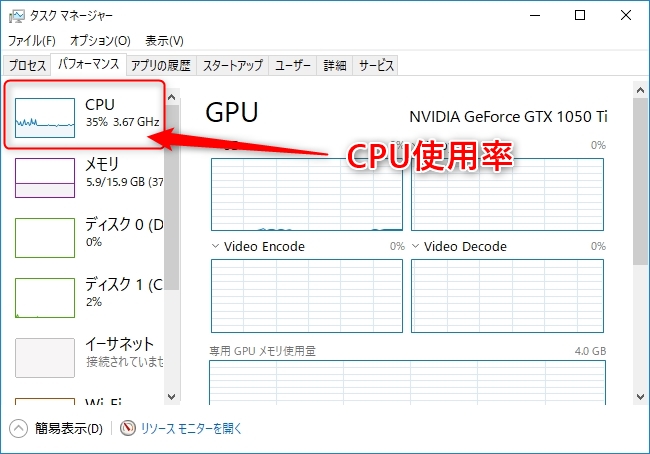
DVDビデオ用動画ファイルを出力している時のCPU使用率です。CPUは、i5-7500で約35%の使用率になっています。
グラフィックボードを搭載していますが、動画出力時にGPUはほぼ使用されていないのでCPU性能が高いWindowsパソコンであれば、さらに動画出力に掛かる時間が短縮されるでしょう。
また、メモリ使用率も若干高いので、実際のメモリ搭載量として4GBが最低ラインになってくるかもしれません。出来れば、8GB以上のメモリ容量があった方がいいです。
どれ位のWindowsパソコンであれば使えるのか
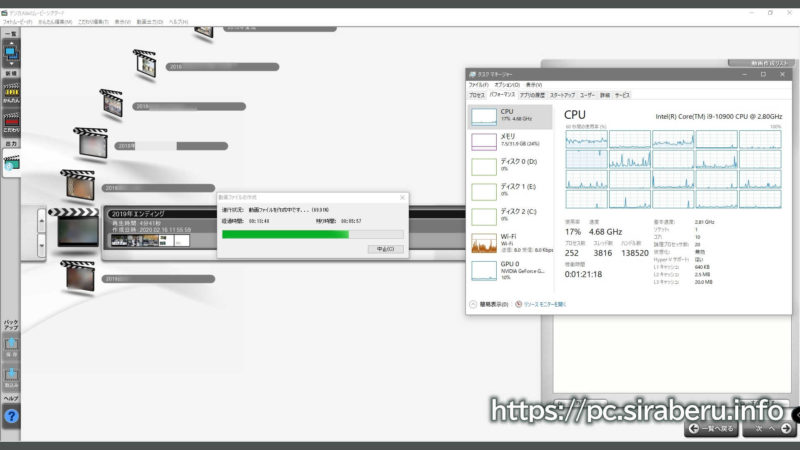
フォトムービー出力時にWindowsパソコンのCPUパワーを非常に消費しますが、どれ位のCPUを載せているWindowsパソコンだとある程度快適に使用する事が出来るのか。
CPUにはコアやスレッド、クロック周波数という物があります。詳しくは、下記記事を参考にして下さい。
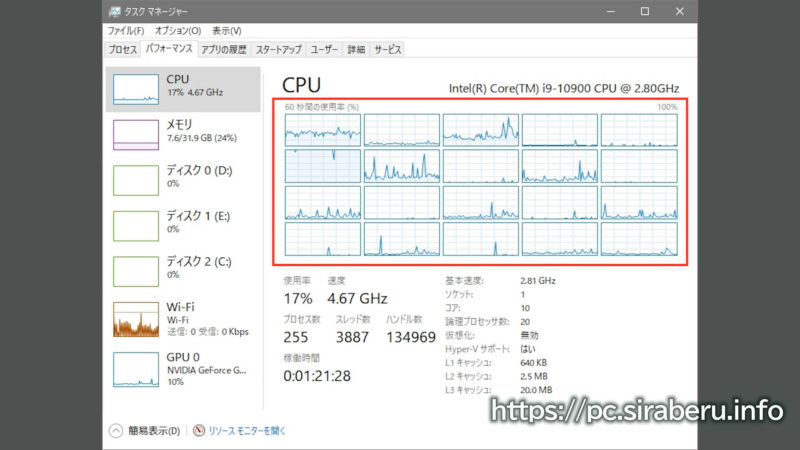
そして、この「デジカメde!!ムービーシアター7」は10コア20スレッドのCPUで動画出力をしているさいのタスクマネージャーでCPU使用率を見ると、1コアはほぼ100%で2コアが約50%、残りのコアはほとんど使用していない状態です。
この事から「デジカメde!!ムービーシアター7」を使うなら、CPUが4コア程度あれば良く、シングルコアのクロック周波数が高いCPUの方が動画出力が早くなると言えそうです。メモリはやはり、8GB程度は必要となりそうです。
少しでも動画出力を短縮する方法
「デジカメdeムービーシアター7」で作成し動画出力するさいに、少しでも時間を短縮する方法があります。詳しくは、下記記事を読んでもらえば分かると思います。
「デジカメdeムービーシアター7」使用時のトラブル対処法
今現在、自分が「デジカメdeムービーシアター7」を使用時に遭遇しているトラブルとその対処方法です。
まとめ
以前から卒園式や卒業式、お祝いフォトムービー作成を知人などから依頼された時に使用していたのが、デジカメ写真から簡単にフォトムービーを作成出来るデジカメdeフォトムービー。
最新バージョンのデジカメde!!ムービーシアター7が発売されたので、(現最新バージョンは、デジカメde!!ムービーシアター8です)早速購入して使用してみました。
販売価格だけ見ると高く感じてしまいますが、慣れてくると5分程度のフォトムービーが2時間程度でクオリティー高めのフォトムービーが作成出来るようになります。
新しいバージョンになってからは、動画ファイル出力の安定性も上がり、動画ファイル出力形式も増えていたので、動画編集素材作成用としても活用出来ます。
更新日:2021/03/25

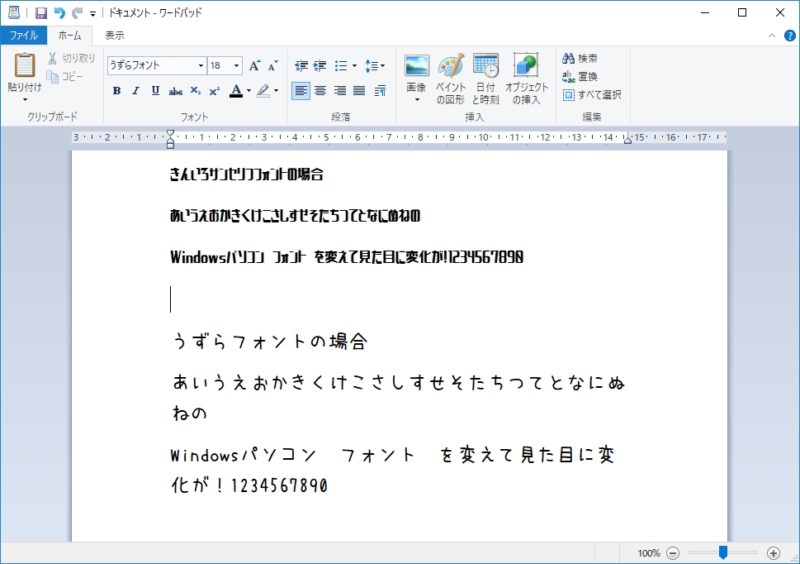

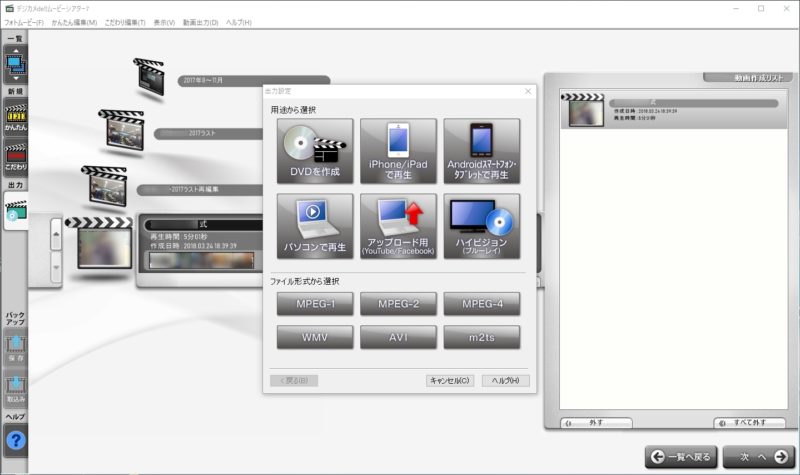



コメント